BACK
iPhone iPod iPad
aiffファイルとは言ったどういうファイル形式なのでしょうか。 aiffは、音声ファイルで音楽を録音するときなどに利用することが出来ます。 aiffはApple interchange File Formatの略でアップルが製作したファイルフォーマットです。 aiffは、非圧縮のファイルで、リニアPCMのサンプリングデータ用のフォーマットの1つです。 aiffに直接音楽が入っているわけではなく、aiffファイルは、ディスクから直接データを読み込んで再生した場合と音質は変わりなく聞くことが出来ます。 ipadで直接このaiffファイルを再生することが出来るかと言えば、出来ません。 ipadでaiffファイルを再生したければ、別途アプリをインストールしなければ出来ません。 あとは、aiffファイルをipadで再生できるファイル形式に変換をしてから、ipadへ転送するしか方法はありません。 どちらを選ぶかは、使い勝手を確かめてから決めればよいことです。
aiffをipad内で直接再生できるアプリを紹介します。 そのアプリには、CloudBeatsがおすすめです。 CloudBeatsは、ハイレゾ音源にも対応している音楽プレイヤーです。 音割れ自動防止をすることも出来て、ipad内で大音量で聴いても音わ割れしないできれいな音楽を聴くことが出来ます。 aiffファイルを再生するだけではなく、出来るだけデバイスのストレージ容量を節約しながらたくさんの音楽データをipadにインポートすることが出来ます。 ipad内のプレイリストも自由に編集することも出来て、便利な音楽プレイヤーです。 aiffファイルを再生するだけではなく、リストの編集なども出来るので、多くの人がCloudBeatsをインストールしてから利用しています。 音楽生成アプリの中ではおすすめのアプリの1つです。
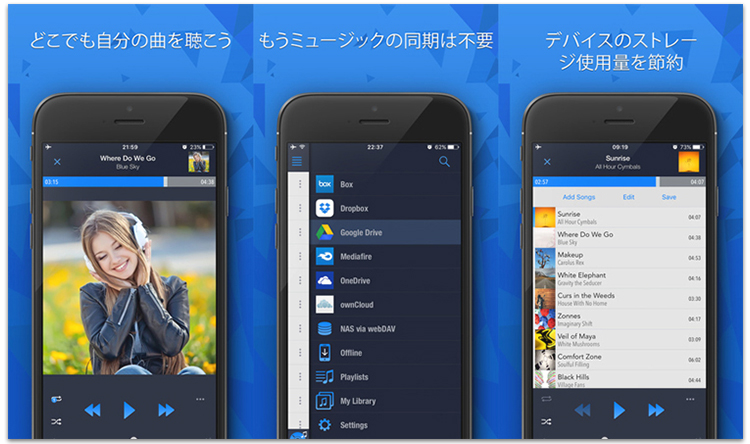
インポートする場合、mp3に変換するかどうかのポップアップがあります。つまり、アプリをインストールする手間が要らなく、転送が完了したら、標準アプリでaiffをスマホで再生できます。
TunesGoを使ってからaiffファイルをipadの標準アプリで再生するためには、パソコンにUSBでipadを接続するだけであとはマウスの簡単操作をするだけで、ipadへaiffファイルをmp3に変換してから転送することが出来ます。
ipadをパソコンに接続してから同期を取るだけで、あとはTunesGoのメニュー画面が選択できるようになります。 そこでaiffファイルを転送するために「音楽」を選択すると、下部に転送できる音楽ファイルの一覧が表示されます。 表示された音楽の中から転送したい音楽を選択してから、メニューの中にある「追加」をクリックすると選択した音楽をまとめて転送してくれます。 転送する前に、mp3へのファイル変換を行ってから転送までを自動で行ってくれます。 その後は、ipad内にある標準アプリで再生することが出来ます。 無駄にオーディオアプリをipadにインストールする必要がありません。 ここまで、ipadへアプリをインストールしてからaiffファイルを直接再生する方法と、パソコンにファイル変換とipadへのデータ転送を行うソフトの説明を書いてきましたが、どちらも甲乙付けがたい音楽の再生方法です。 どちらを使うかは、利用者の考え方で変わってくると思います。
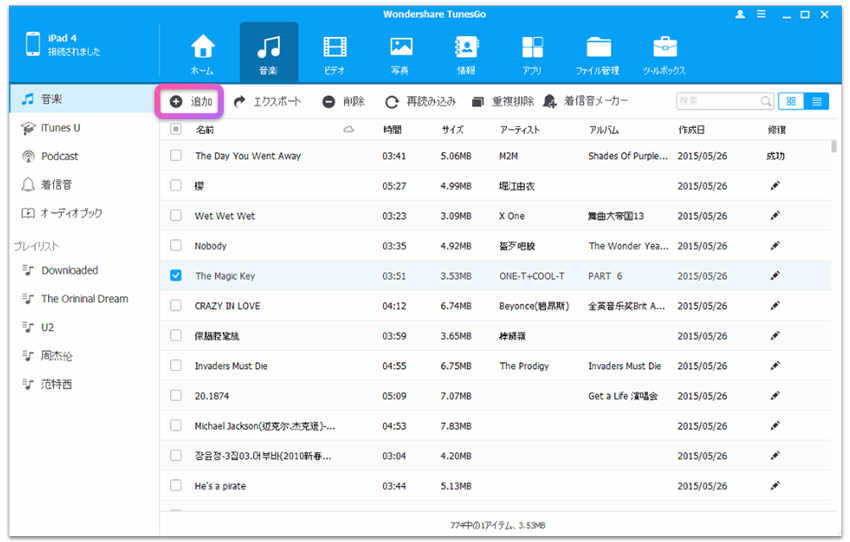
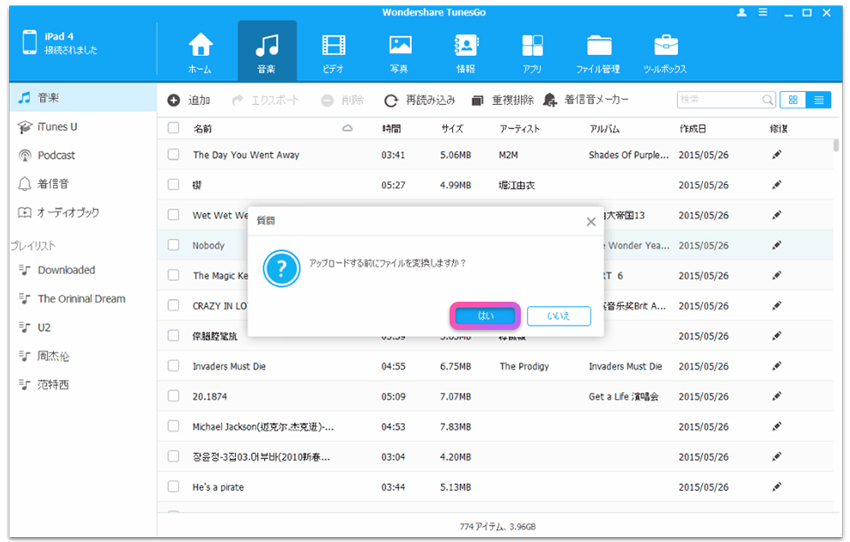


Jun 29,2017 15:42 pm 編集者 小池由貴 カテゴリー iPhone・iPod・iPad情報
フォロー@Wondershare_jp